Win7创建热点
- 格式:pdf
- 大小:256.11 KB
- 文档页数:3

w7电脑怎么设置wifi热点
我们都知道很多手机都是可以支持wifi连接的,那么w7电脑怎么设置wifi热点供手机上网呢?今天店铺与大家分享下w7电脑设置wifi热点的具体操作步骤,有需要的朋友不妨了解下。
w7电脑设置wifi热点方法
1、选择“开始”-“运行”命令,在运行命令栏里输入“CMD”打开管理员。
2、在界面里输入以下命令:netsh wlan set hostednetwork mode=allow ssid=ACE-PC key=12345678,回车运行。
3、等待大约一分钟后,网络连接中出现一个网卡名字为“Microsoft Virtual WIFI Miniport Adapter ”的无线网络,将其重命名为wifi。
4、查看“网络连接”窗口,右键单击已经连接上网的网络连接,右击选择“属性”-“共享”,第一栏的家庭网络连接选择“虚拟WIFI”。
5、确定之后,可以使用的上网连接显示“共享”表示已经可以使用。
6、开启无线网络,在命令提示符里输入:netsh wlan start hostednetwork。
7、设置完毕,搜索ACE-PC,输入密码12345678就可以使用了。

Win7笔记本怎么设置WIFI热点win7设置wifi热点后非常方便,可以给其他笔记本和手机之类支持无线上网的移动设备使用,那么Win7笔记本怎么设置WIFI热点呢?店铺分享了Win7笔记本设置WIFI热点的方法,希望对大家有所帮助。
Win7笔记本设置WIFI热点方法连接必备条件:1、带有无线网卡的笔记本或台式机2、具备搜索wifi功能的手机3、Win7系统(xp应该是不可以的,大家可自行尝试)下面就开启设置之旅吧!第一步:打开win7开始菜单→运行→输入CMD 如下图第二步:输入指令1、netsh wlan set hostednetwork mode=allow承载网络模式设置为允许2、netsh wlan set hostednetwork ssid=无线网络名称 key=无线网络密码这一步是设置无线网络名称和密码,密码必须8位以上!3、netsh wlan start hostednetwork 启动承载网络如图4、接下来打开网络共享中心--更改适配器设置,你会发现多了一个Microsoft Virtual wlan Miniport Adapter,对了,这个就是我们刚才虚拟出来的无线网络适配器。
5、打开网络共享中心发现你现在连接了两个网络了,一个是你的有线网络,另外一个就是虚拟网络第三步:设置无线网络属性(1)点击屏幕右下角宽带连接图标→选择当前连接网络的宽带连接→直接点击右键选择属性→选择共享→勾选“允许其他网络用户通过此计算机的Internet连接还连接”选项→在下拉菜单中选择刚才建立的虚拟网络→确定。
如图注意:每次重启计算机之后,都需要重新设置,才能打开无线热点,为了方便大家,我把以上步骤的设置做成了批处理,请直接下载解压这个批处理,右键选择以管理员身份运行。
(不放心这个脚本的,请右键选择编辑以查看里面的脚本)好了,大功告成了,现在可以在手机上搜索信号,无线上网了!。
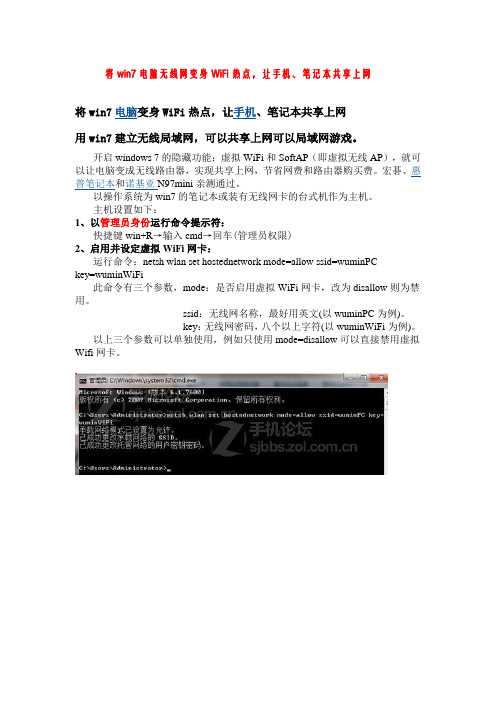
将win7电脑无线网变身WiFi热点,让手机、笔记本共享上网将win7电脑变身WiFi热点,让手机、笔记本共享上网用win7建立无线局域网,可以共享上网可以局域网游戏。
开启windows 7的隐藏功能:虚拟WiFi和SoftAP(即虚拟无线AP),就可以让电脑变成无线路由器,实现共享上网,节省网费和路由器购买费。
宏碁、惠普笔记本和诺基亚N97mini亲测通过。
以操作系统为win7的笔记本或装有无线网卡的台式机作为主机。
主机设置如下:1、以管理员身份运行命令提示符:快捷键win+R→输入cmd→回车(管理员权限)2、启用并设定虚拟WiFi网卡:运行命令:netshwlan set hostednetwork mode=allow ssid=wuminPCkey=wuminWiFi此命令有三个参数,mode:是否启用虚拟WiFi网卡,改为disallow则为禁用。
ssid:无线网名称,最好用英文(以wuminPC为例)。
key:无线网密码,八个以上字符(以wuminWiFi为例)。
以上三个参数可以单独使用,例如只使用mode=disallow可以直接禁用虚拟Wifi网卡。
开启成功后,网络连接中会多出一个网卡为“Microsoft Virtual WiFi Miniport Adapter”的无线连接2,为方便起见,将其重命名为虚拟WiFi。
若没有,只需更新无线网卡驱动就OK了。
3、设置Internet连接共享:在“网络连接”窗口中,右键单击已连接到Internet的网络连接,选择“属性”→“共享”,勾上“允许其他······连接(N)”并选择“虚拟WiFi”。
确定之后,提供共享的网卡图标旁会出现“共享的”字样,表示“宽带连接”已共享至“虚拟WiFi”。
4、开启无线网络:继续在命令提示符中运行:netshwlan start hostednetwork(将start改为stop即可关闭该无线网,以后开机后要启用该无线网只需再次运行此命令即可)至此,虚拟WiFi的红叉叉消失,WiFi基站已组建好,主机设置完毕。

如何把笔记本电脑设置成WIFI热点win72篇如何将笔记本电脑设置为WiFi热点(Win7)第一篇在我们的日常生活中,使用无线网络已经成为了一种常态。
而有时候,我们可能需要将笔记本电脑设置为WiFi热点,方便其他设备连接互联网。
这种操作特别有用的情况包括,当我们外出旅行或者在家庭分享互联网时。
在此文中,我们将会详细介绍如何将笔记本电脑设置为WiFi热点(Windows 7系统)。
第一步,我们需要确保笔记本电脑的网络连接是正常的。
要确保网络连接正常,我们需要先打开网络和共享中心。
可以通过点击系统托盘中的网络图标,然后点击“打开网络和共享中心”来打开该窗口。
第二步,在网络和共享中心窗口中,我们将看到“更改适配器设置”选项,点击它。
接下来,我们将进入一个新的窗口,其中会显示所有可用的网络适配器。
第三步,现在,我们需要找到与当前连接的网络适配器相关联的接口,这个适配器通常是连接到互联网的网络连接。
大多数情况下,这个适配器将会显示为“以太网”或“局域网连接”。
一旦找到了这个适配器,我们需要右键单击它,并选择“属性”。
第四步,在该适配器的属性窗口中,我们需要找到并选中“共享”选项卡。
在这个选项卡中,我们将可以看到一个名为“允许其他网络用户通过这台计算机的Internet连接来连接”的复选框。
我们需要确保这个复选框是选中的。
第五步,当我们选中了该复选框后,我们需要通过下拉菜单选择以便其他设备连接到我们的计算机的网络适配器。
在这个下拉菜单中,我们需要选择一个适配器,它会提供互联网连接给其他设备。
第六步,设置完成后,我们可以点击“确定”按钮,然后关闭所有的窗口。
现在,我们已经将笔记本电脑设置为了WiFi热点。
其他设备可以搜索到并连接到这个新的热点了。
通过以上步骤,我们可以通过笔记本电脑将互联网连接传递给其他设备,实现WiFi热点功能。
需要注意的是,由于笔记本电脑本身作为热点会消耗电池电量,所以我们可能需要在使用过程中将笔记本电脑连接到电源供电。

笔记本电脑建立Wifi热点方法win7 不用软件标签:笔记本电脑建立wifi热it win7 不用软件笔记本电脑建立Wifi热点方法------------------------------------------------------------------------------------leilei教大家如何利用电脑发射wifi信号供手机及其他设备免费高速上网!1,打开控制面板里的网络和internet---选网络和共享中心(也可以直接点屏幕右下角的那个小电脑(网络)标志,里面有打开网络和共享中心)--选左上角管理无线网络--进去后选择添加--然后选择创建临时网络--点击下一步--输入网络名称(最好用数字和字母组合)--安全类型选择WEP--安全密钥按提示设置--然后在左下角勾选保存这个网络。
2,以后每次想用无线时记得把电脑屏幕右下角的那个小电脑(网络)标志里的你新建的那个网络名字先连接上,然后电脑搜索连接上网;注意:照此方法建立wifi后,手机可探测到但无发连接上;节约方案:1、找到你虚拟出来的无线网络。
网络->属性->更改适配器设置->找到有virtual vifi 的那个无线网络;第一个是真正的无线网络,第二个带有virtual wifi的是你在你无线网卡上虚拟出来的。
2、选中你的无线虚拟网络此处是“无线网络连接2”,右击点击共享,在第二个复选框上打钩皆可;然后在设置共享就可以了,如果是本地连接则设置本地连接共享internet,如果是宽带连接**则设置宽带连接internet共享(如:对本地连接/宽带连接右击,选择属性,再选择共享,里面把选项选为"无线网络连接",然后把那个允许其他网络••上打钩,然后点击确定,好了,共享完成完成,手机或者电脑搜索你取的那个网络名字连接,输入密码,就可以连上了);。
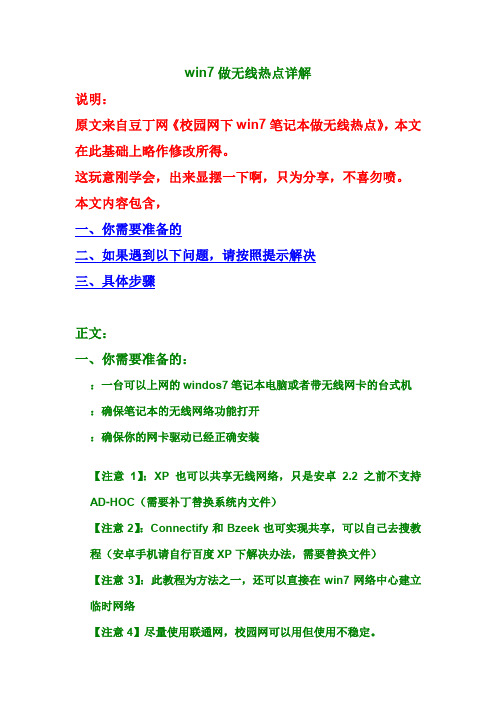
win7做无线热点详解说明:原文来自豆丁网《校园网下win7笔记本做无线热点》,本文在此基础上略作修改所得。
这玩意刚学会,出来显摆一下啊,只为分享,不喜勿喷。
本文内容包含,一、你需要准备的二、如果遇到以下问题,请按照提示解决三、具体步骤正文:一、你需要准备的::一台可以上网的windos7笔记本电脑或者带无线网卡的台式机:确保笔记本的无线网络功能打开:确保你的网卡驱动已经正确安装【注意1】:XP也可以共享无线网络,只是安卓 2.2之前不支持AD-HOC(需要补丁替换系统内文件)【注意2】:Connectify和Bzeek也可实现共享,可以自己去搜教程(安卓手机请自行百度XP下解决办法,需要替换文件)【注意3】:此教程为方法之一,还可以直接在win7网络中心建立临时网络【注意4】尽量使用联通网,校园网可以用但使用不稳定。
二、如果遇到以下问题,请按照提示解决:【问题1】输入命令时提示必须使用管理员权限从命令提示符处运行此命令【解决】在开始---所有程序---附件---命令提示符---右键鼠标选择以管理员身份运行【问题2】开启无线网络时提示无法启动承载网络【解决】更新你的网卡驱动【问题3】手机总是显示获取IP地址【解决】在网络属性中自己设置固定IP和DNS参,例如ip192.168.137.1子网掩码255.255.255.0 dns202.102.128.60然后在手机中段使用静态IP连接,填入相同参数【问题4】共享网络选择‘无线网络连接2’时找不到【解决】打开控制面板---网络和Internet---网络和共享中心,在查看活动网络里找到你所建立的无线网络,并选择网络位置为家庭网络三、具体步骤:①:win键+R打开运行程序,输入cmd并回车打开命令指令符如图所示在命令指令符中输入netshwlan set hostednetwork mode=allow ssid=??????? key=?????????其中???内容可以自己设定,ssid是wifi名,key是你连接wifi 所需的密码我设定的ssid名字是wlan(你可以自己设定你喜欢的),密码为12345678(你也可以随意设置8位以上密码)如图所示③:确保无线网络打开(一般笔记本上会有无线网络打开的指示灯)④:打开控制面板---网络和Internet---网络和共享中心---更改适配器设置(在左上)选中你当前连接的网络,用宽带的话就是宽带连接,如果是校园网的话就是本地连接,并右键属性---共享---允许其他用户通过此计算机的Internet来连接打勾,共享网络选择无线网络连接2,标号一般为2 有的也有变化,具体可查看网络连接如图所示设置完后你的宽带连接会出现共享的字样或者⑤:回到命令指令符,输入:netshwlan start hostednetwork回车,显示以下内容,无线网络共享打开成功。
Netsh WLAN set
hostednetwork;为无线托管网络进行设置,使用下面参数;mode=
ssid=名称
key=口令
Netsh WLAN start
Netsh WLAN show
运行命令:netsh wlan set hostednetwork mode=allow ssid=热点名称,自己设定key=这是密码。
这条命令可也做成bat批文件
MODE是否启用虚拟WiFi网卡,改为disallow则为禁用。
SSID:无线网名称,最好用英文
KEY无线网密码
开启成功后网络连接中会多出一个网卡为“Microsoft Virtual WiFi Miniport Adapter”为无线连接2或者其他数字,为方便起见,将其命名为“虚拟wifi”。
然后去网络连接窗口中,右键单击连接到internet的网络连接(比如本地连接),选择“属性”→“共享”→“允许其他连接”→“虚拟wife”,确定之后,提供共享的网卡图标旁会出现“共享的”字样,表示“宽带连接”已共享至“虚拟wife”。
设置之后就可以开启无线网络了在命令提示符中运行:netsh wlan start(stop)hostednetwork
附:显示无线网络命令:netsh wlan show hostednetwork。
Win7笔记本不使用conn创建wifi热点,实现Android2.2共享wifi上网1.以管理员身份运行命令提示符(用快捷键WIN+R调出运行然后输入CMD打开命令提示符的非是管理员权限),右击“命令提示符”,选择以“管理员身份运行”。
2.在命令提示符下输入命令:netsh wlan set hostednetwork mode=allow ssid=您想要的无线网络的名称 key=您想要设置的密码(建议 10位密码,最少8位)。
然后按回车3.接下来打开网络共享中心--更改适配器设置,你会发现多了一个Microsoft Virtual wlan Miniport Adapter,这个就是我们刚才虚拟出来的无线网络适配器。
4.继续在命令提示符中输入:netsh wlan start hostednetwork。
按回车5.这一步是打开刚才虚拟的无线网络,这样你的爱机就能发现你刚才虚拟的网络了。
6.打开网络共享中心发现你现在连接了两个网络了,一个是你的有线网络,另外一个就是虚拟网络(笔记本一般是无线网络2)。
7.打开网络共享中心--更改适配器设置,右击你的本地连接,也就是你连入网络的有线网卡,选择属性,点击共享,勾选“允许其他网络用户通过此计算机的Internet连接还连接”选项,在下拉菜单中选择刚才建立的虚拟网络,确定。
(本人这一步是重启电脑才设置成功的)本地连接的设置到这一步完成,结果能连上,但是不能上网。
然后需要设置一些东西。
首先看一下我的本地连接的ip地址,然后把那个无线连接2的设置成这个样子电脑端设置完毕,然后在手机端设置成这个样子现在就大功告成了。
第一次写帖子,可能说的不是很清楚,有不明白的可以提问。
如果觉得对你有帮助,请多多支持……。
win7笔记本建立wifi热点不需要任何软件一键键就好
我已经使用了一个月非常方便,为所有拥有想通过笔记本的无线网卡设置热点的朋友创建一个既方便又容易的创建过程。
第一步:创建一个批处理文件
在桌面右键选择新建创建一个文本文档。
打开文档按下面方法输入:
netsh wlan set hostednetwork mode=allow
netsh wlan set hostednetwork ssid=这里输入wifi的名字key=这里输入你要设置的wifi密码
注意:一定在输入完后加回车
例如
然后另存为bat文件
例如
第二步:用管理员身份运行刚刚建立的文件,随后网络连接中会多出一个网卡为“Microsoft Virtual WiFi Miniport Adapter”的无线连接2在“网络连接”窗口中,右键单击已连接到Internet的网络连接,选择“属性”→“共享”,勾上“允许其他······连接(N)”并选择选择刚才出现的虚拟wifi无线连接
第三步:在创建一个文档,打开文档按下面方法输入:
netsh wlan start hostednetwork
注意:一定在输入完后加回车
例如
然后另存为bat文件
第四步:用管理员身份运行刚刚建立的文件,到这时你的热点就建立
完毕了,你可以尽情的上网了。
注意:每次开机后都需要重新用管理员身份运行第二个bat文件才能上网奥!。
Win7笔记本建立wifi热点
现在很多人都有带有wifi的设备,比如手机,平板,在家里或学校我们可以用笔记本电脑自带的无线网卡建立一个wifi热点,供这些设备上网,网上有很多方法都可以实现,比如connectify,及win7自带的虚拟wifi ,但是connectify 要一直运行,而且设置复杂,win7自带的虚拟wifi又要在dos下使用代码,不方便,所以本人用做了一个小程序,可以让大家很容易就实现,等下我会提供其下载地址:
打开程序后看到如图界面,可以点击帮助,即可很快学会他的使用
第一步:ssid及key设置好相关参数并保存设置以初始化
第二步:到网络共享中心,看到有个无线网络连接2(Microsoft Virtual Wifi…)
第三步:如图将你成功拨号的网络连接共享到我们的Virtual Wifi
第四步:拿出具有wifi功能的设备(手机,平板…)搜索
到刚建立的wifi热点,连接上开始畅游internet吧!
注:本程序无需一直运行,开启热点后即可关闭程序,若要关闭wifi,可再次打开本程序,点断开即可。
是不是很简单哈,忍不住想体验下了吧,下载地址:
/file/e6e5ag85#WIFI.rar。
1.在上图中找到Windows命令处理程序cmd.exe,右击选择以管理员身份运
行
2.打开之后,输入命令:netsh wlan set hostednetwork mode=allow ssi
d=Win7Wlan key=88888888 。
mode:是否启用虚拟WiFi网卡,改为disallow则为禁止。
ssid:无线网名称,推荐最好用英文。
(此处以livdran2012为例,可自由设置)
key:无线网密码,限定八个以上字符。
(此处以100100100为例,可自由设置)
3.进入适配器设置就会发现多出了一个网卡为“Microsoft Virtual WiFi
Miniport Adapter”的无线网络连接2。
若没有,则尝试更新无线网卡驱动。
为方便起见,可将无线网络连接2重命名为虚拟WiFi。
4.在网络连接里,右键单击已连接到Internet的网络连接,选择“属性”
→“共享”,勾上“允许其他网络用户通过此计算机的Internet连接来连接(N)”并选择“虚拟WiFi”。
确定之后,提供共享的网卡图标旁会出现“共享的”字样,表示“宽带连接”已共享至“虚拟WiFi”。
5. 然后,继续在命令提示符中输入:netsh wlan start hostednetwork,按回车键运行。
最后,虚拟WiFi的红叉消失,WiFi基站已组建好并启动,用支持W iFi的设备搜索到自己建立的无线网络(如例中livdran2012),输入自己设置的密码(如例中100100100),即可共享上网了。